Enostaven in hiter vodnik za root dostop do Androida

Po rootanju telefona Android imate poln dostop do sistema in lahko zaženete številne vrste aplikacij, ki zahtevajo root dostop.
V zadnjih nekaj letih opažamo, da izdelovalci telefonov uporabljajo različne načine za uživanje v kameri pametnega telefona. Najnovejši trend je bil dodajanje »makro« načina in z izdajo Pixel 7 Pro se je temu boju pridružil tudi Google. Googlova linija telefonov Pixel je splošno priznana med najboljšimi, ko gre za kakovost fotoaparata, in to se nadaljuje z linijo Pixel 7.
Kaj je makro fokus
Pri večini vodilnih pametnih telefonov verjetno že imate fizični teleobjektiv za tiste čase, ko želite posneti bližje. Ko pa gre za makro fotografijo, vidimo popolnoma drugačen pristop.
Morda mislite, da bi se teleobjektiv uporabljal za makro fotografijo, vendar ni tako. Namesto tega lahko uporabite Macro Focus na Pixel 7 Pro s pomočjo ultraširokega senzorja.
Pixel 7 Pro je sestavljen iz enake trojne kamere kot Pixel 6 Pro, z uporabo 50 MP glavne širokokotne leče, skupaj s telefoto senzorjem 12 MP in ultraširoko kamero 12 MP. Zato bo morda presenetljivo odkriti, da Macro Focusa ne morete uporabljati, tudi če imate lanski Pixel 6 Pro.
Kako uporabljati Macro Focus na Pixel 7 Pro
Poleg fotografij, ki jih obdeluje ultraširoka kamera, Google izkorišča tudi svojo moč AI v napravi zahvaljujoč čipu Google Tensor G2. To je del razloga, zakaj v aplikaciji kamere dejansko ne boste našli stikala za ročni preklop in uporabo Macro Focus na Pixel 7 Pro.
Namesto tega vse ureja vaša naprava, saj procesor prepozna, kako blizu ste predmetu, in samodejno preklopi. Pri telefonu Pixel 7 Pro je privzeto omogočen Macro Focus. Če pa želite še enkrat preveriti sami, lahko tukaj preverite, ali je ta funkcija omogočena in na voljo.
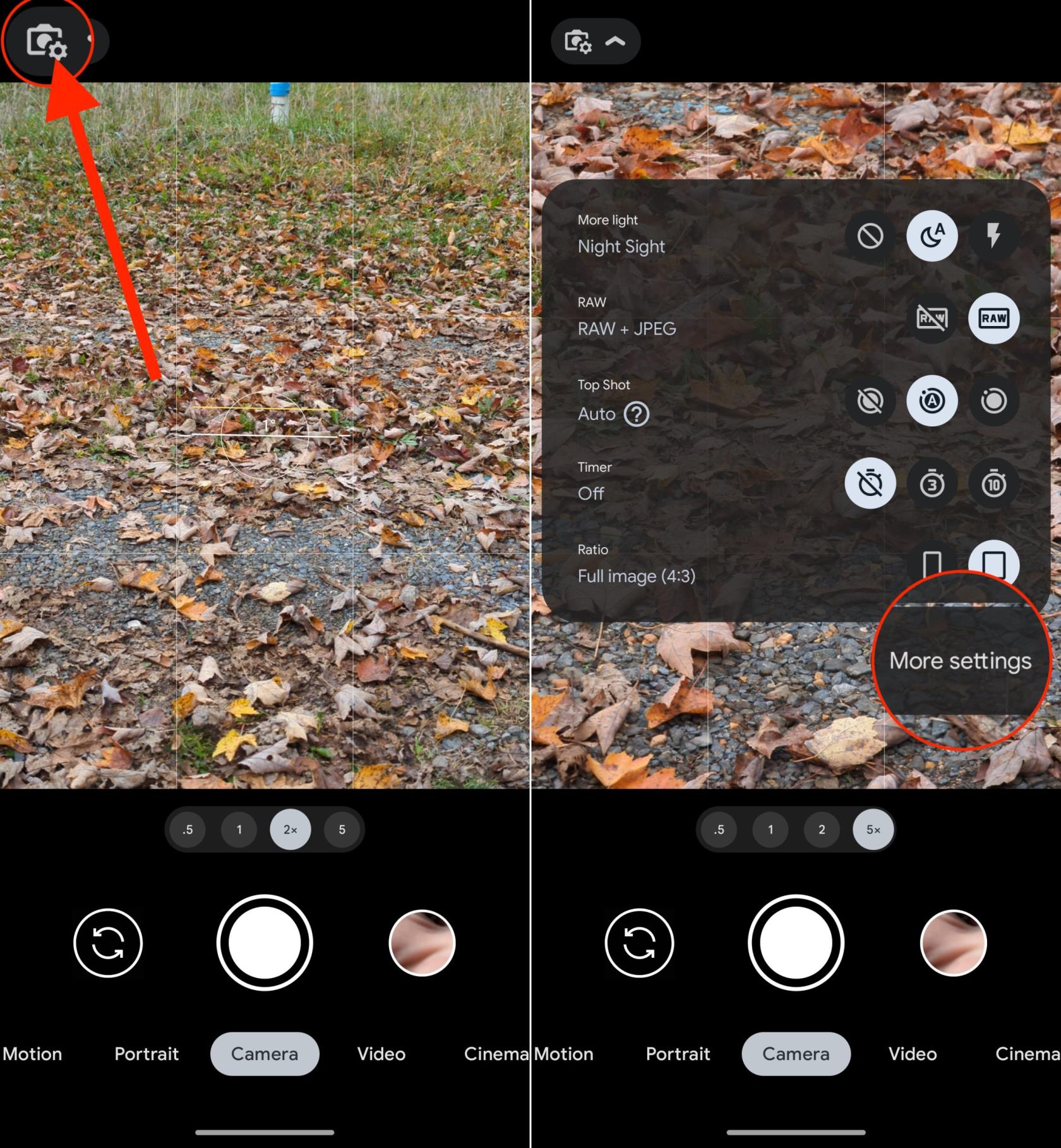
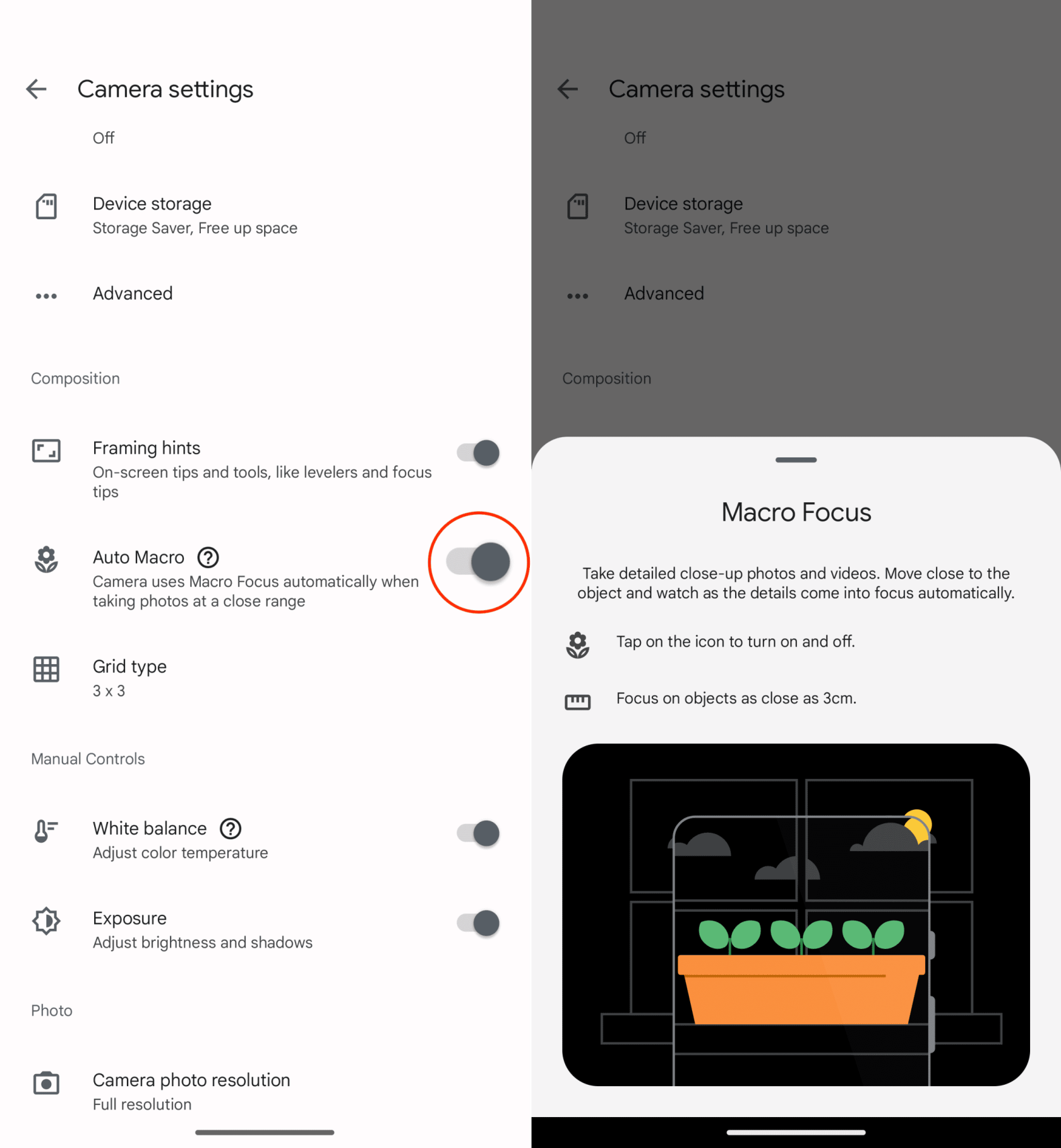
Kot smo že omenili, lahko Macro Focus na Pixel 7 Pro začnete uporabljati takoj, ne da bi se ukvarjali s kakršnimi koli nastavitvami. Torej, tukaj je opisano, kako lahko naredite prav to in svojo mobilno fotografijo dvignete na naslednjo raven:
Nekaj, kar želimo poudariti, je, da če se poskušate približati subjektu, vendar ne želite uporabiti Macro Focus, morate le tapniti ikono majhne rože, ki se prikaže. Čez trenutek boste videli, kako fotoaparat spreminja razdaljo ostrenja. In če ste se dotaknili gumba 2x ali 5x, vaš Pixel 7 Pro preklopi na fizično teleobjektivno kamero, ki zagotavlja boljšo kakovost slik v primerjavi z ultraširokim objektivom.
Po rootanju telefona Android imate poln dostop do sistema in lahko zaženete številne vrste aplikacij, ki zahtevajo root dostop.
Gumbi na vašem telefonu Android niso namenjeni le prilagajanju glasnosti ali prebujanju zaslona. Z nekaj preprostimi nastavitvami lahko postanejo bližnjice za hitro fotografiranje, preskakovanje skladb, zagon aplikacij ali celo aktiviranje funkcij za nujne primere.
Če ste prenosnik pozabili v službi in morate šefu poslati nujno poročilo, kaj storiti? Uporabite pametni telefon. Še bolj sofisticirano pa je, da telefon spremenite v računalnik za lažje opravljanje več nalog hkrati.
Android 16 ima pripomočke za zaklenjen zaslon, s katerimi lahko po želji spremenite zaklenjen zaslon, zaradi česar je zaklenjen zaslon veliko bolj uporaben.
Način slike v sliki v sistemu Android vam bo pomagal skrčiti videoposnetek in si ga ogledati v načinu slike v sliki, pri čemer boste videoposnetek gledali v drugem vmesniku, da boste lahko počeli druge stvari.
Urejanje videoposnetkov v sistemu Android bo postalo enostavno zahvaljujoč najboljšim aplikacijam in programski opremi za urejanje videoposnetkov, ki jih navajamo v tem članku. Poskrbite, da boste imeli čudovite, čarobne in elegantne fotografije, ki jih boste lahko delili s prijatelji na Facebooku ali Instagramu.
Android Debug Bridge (ADB) je zmogljivo in vsestransko orodje, ki vam omogoča številne stvari, kot so iskanje dnevnikov, namestitev in odstranitev aplikacij, prenos datotek, root in flash ROM-e po meri ter ustvarjanje varnostnih kopij naprav.
Z aplikacijami s samodejnim klikom. Med igranjem iger, uporabo aplikacij ali opravil, ki so na voljo v napravi, vam ne bo treba storiti veliko.
Čeprav ni čarobne rešitve, lahko majhne spremembe v načinu polnjenja, uporabe in shranjevanja naprave močno vplivajo na upočasnitev obrabe baterije.
Telefon, ki ga mnogi trenutno obožujejo, je OnePlus 13, saj poleg vrhunske strojne opreme premore tudi funkcijo, ki obstaja že desetletja: infrardeči senzor (IR Blaster).







